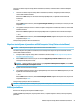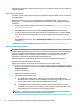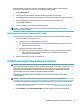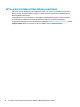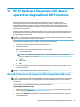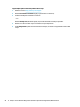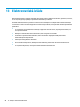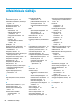User Guide - Windows 7
Table Of Contents
- Darba sākšana
- Komponenti
- Savienojuma izveide ar tīklu
- Savienojuma izveide ar bezvadu tīklu
- Savienojuma izveide ar vadu tīklu
- Navigācija ekrānā
- Izklaides līdzekļi
- Strāvas pārvaldība
- Datora izslēgšana
- HP Fast Charge lietošana (tikai dažiem produktiem)
- Enerģijas opciju iestatīšana
- Enerģijas taupīšanas stāvokļu lietošana
- Akumulatora enerģijas izmantošana
- Ārēja maiņstrāvas avota lietošana
- Drošība
- Datora aizsardzība
- Paroļu lietošana
- Pretvīrusu programmatūras lietošana
- Ugunsmūra programmatūras lietošana
- Kritisko drošības atjauninājumu instalēšana
- HP Client Security lietošana (tikai dažiem produktiem)
- HP Touchpoint Manager lietošana (tikai dažiem produktiem)
- Papildu drošības kabeļa uzstādīšana (tikai dažiem produktiem)
- Pirkstu nospiedumu lasītāja lietošana (tikai dažiem produktiem)
- Apkope
- Dublēšana un atkopšana
- Utilīta Computer Setup (Datora iestatīšana) (BIOS), TPM un HP Sure Start
- Utilītas Computer Setup (Datora iestatīšana) lietošana
- TPM BIOS iestatījumi (tikai dažiem produktiem)
- HP Sure Start lietošana (tikai dažiem produktiem)
- HP PC Hardware Diagnostics (HP datoru aparatūras diagnostikas) UEFI lietošana
- Specifikācijas
- Elektrostatiskā izlāde
- Pieejamība
- Alfabētiskais rādītājs
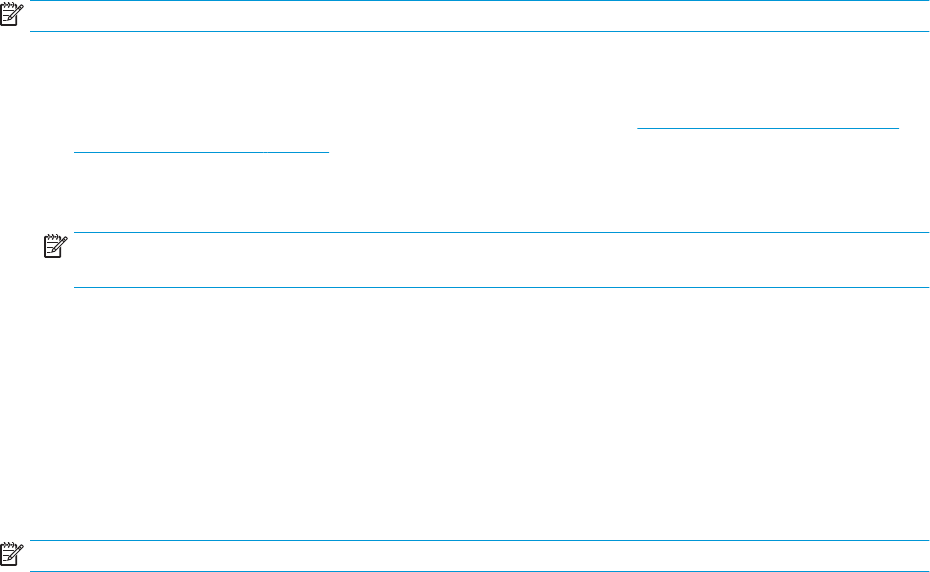
Lai izietu no utilītas Computer Setup (Datora iestatīšana) izvēlnēm, izvēlieties kādu no tālāk norādītajām
metodēm.
●
Lai izietu no utilītas Computer Setup (Datora iestatīšana) izvēlnēm, nesaglabājot veiktās izmaiņas,
veiciet tālāk norādītās darbības.
Atlasiet ikonu Exit (Iziet), kas atrodas ekrāna labajā apakšējā stūrī, un izpildiet ekrānā redzamās
instrukcijas.
— vai —
Atlasiet Main (Galvenā izvēlne), atlasiet Ignore Changes and Exit (Ignorēt izmaiņas un iziet) un pēc tam
nospiediet
enter.
●
Lai saglabātu izmaiņas un izietu no utilītas Computer Setup (Datora iestatīšana) izvēlēn'm, veiciet tālāk
norādītās darbības.
Atlasiet ikonu Save (Saglabāt) ekrāna labajā apakšējā stūrī un izpildiet ekrānā redzamās instrukcijas.
— vai —
Atlasiet Main (Galvenā izvēlne), atlasiet Save Changes and Exit (Saglabāt izmaiņas un iziet) un pēc tam
nospiediet taustiņu enter.
Izmaiņas stājas spēkā pēc datora restartēšanas.
Rūpnīcas iestatījumu atjaunošana utilītā Computer Setup (Datora iestatīšana)
PIEZĪME. Noklusējuma iestatījumu atjaunošana nemaina cietā diska režīmu.
Lai utilītā Computer Setup (Datora iestatīšana) visiem iestatījumiem atjaunotu rūpnīcā iestatītās vērtības,
veiciet tālāk norādītās darbības.
1. Startējiet utilītu Computer Setup (Datora iestatīšana). Skatiet sadaļā Utilītas Computer Setup (Datora
iestatīšana) startēšana 50. lpp.
2. Atlasiet Main (Galvenā izvēlne) un pēc tam atlasiet Apply Factory Defaults and Exit (Lietot rūpnīcas
noklusējuma iestatījumus un iziet).
PIEZĪME. Dažos produktos var būt pieejama opcija Atjaunot noklusējuma iestatījumus, nevis Lietot
rūpnīcas noklusējuma iestatījumus un iziet.
3. Izpildiet ekrānā redzamās instrukcijas.
4. Lai saglabātu izmaiņas un izietu, ekrāna apakšējā labajā stūrī atlasiet ikonu Save (Saglabāt) un pēc tam
izpildiet ekrānā redzamās instrukcijas.
— vai —
Atlasiet Main (Galvenā izvēlne), atlasiet Save Changes and Exit (Saglabāt izmaiņas un iziet) un pēc tam
nospiediet taustiņu enter.
Izmaiņas stājas spēkā pēc datora restartēšanas.
PIEZĪME. Atjaunojot rūpnīcas iestatījumus, jūsu paroles iestatījumi un drošības iestatījumi netiek mainīti.
BIOS atjaunināšana
HP vietnē var būt pieejamas atjauninātas BIOS versijas.
Lielākā daļa BIOS atjauninājumu, kas pieejami HP vietnē, ir sapakoti saspiestos failos, ko dēvē par SoftPaq
pakotnēm.
Utilītas Computer Setup (Datora iestatīšana) lietošana 51